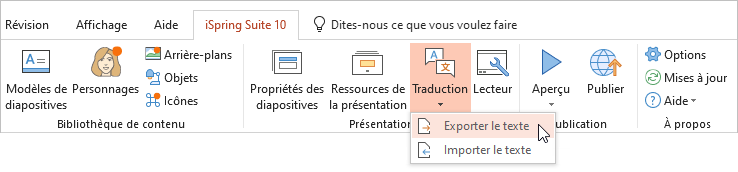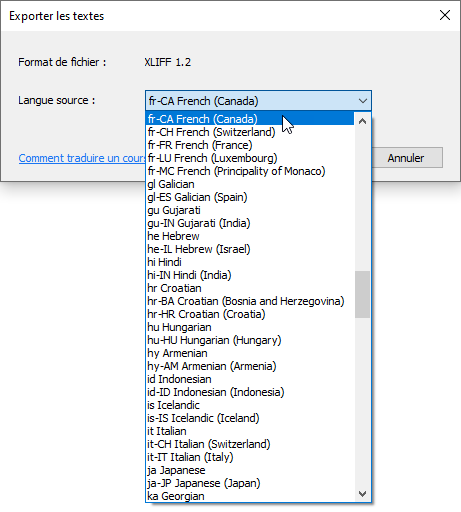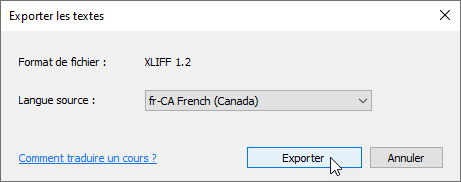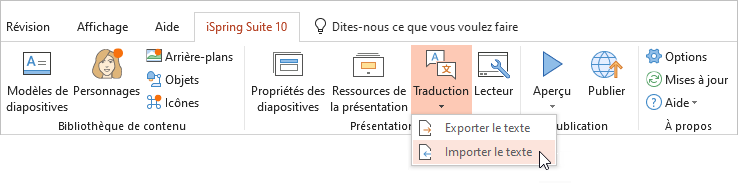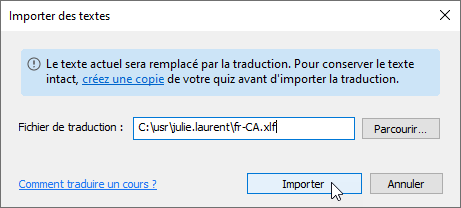Vous pouvez exporter le texte d'un cours au format XLIFF et réimporter le fichier traduit dans le cours. iSpring Suite remplacera automatiquement le texte actuel par sa traduction.
Pour traduire le cours :
- Exportez le texte à traduire. Accédez à l'onglet Traduction et cliquez sur Exporter le texte.
- Indiquez la langue source du texte.
- Cliquez sur Exporter. Le texte sera exporté au format XLIFF.
Envoyez le fichier au traducteur.
Importez le fichier contenant le texte traduit dans le cours. Pour ce faire, dans la section Traduction, cliquez sur Importer le texte.
Assurez-vous de bien sauvegarder le cours dans sa langue d'origine. Pour ce faire, créez une copie du cours. Ceci est important car les textes sources seront remplacés.Sélectionnez le fichier et cliquez sur Importer.
Vous avez terminé ! Vous avez maintenant traduit le cours dans la langue souhaitée.Les blocs de texte contenant les éléments suivants ne peuvent pas être exportés automatiquement :
- Equations
- Liens animés avec effets sonores
- Graphiques SmartArt Office 2007
- Blocs imbriqués de graphiques SmartArt